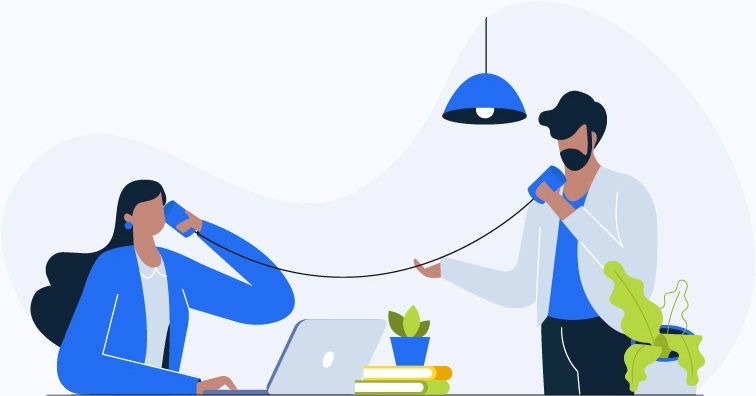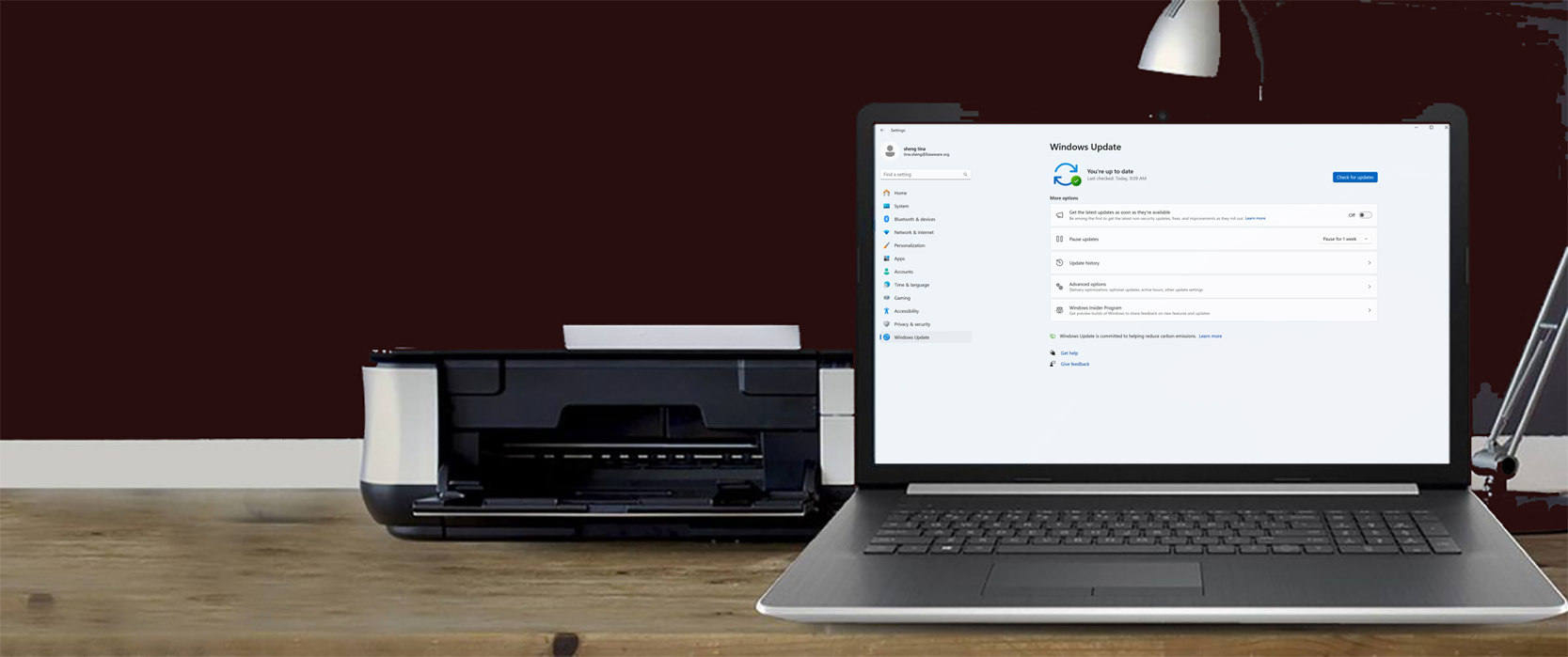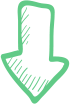下記から興味のあるトピックをご選択ください。
-
デバイスのメーカーがWindows Updateにドライバーを提供するまでにしばしば長い時間を要する – 提供されないケースもある
-
Windows Updateが優先度が低いドライバーの更新をよく無視する – たとえ、それが実際には非常に重要な更新であっても
デバイスメーカーがドライバーをWindows Updateに提供するのにしばしば長い時間がかかる
パソコンには、多くのハードウェア (例: サウンドカード、ビデオカード、ネットワークカード) が内蔵されています。 また、多くの外部デバイス (例: プリンター、キーボード、マウス、スピーカー) にも接続しています。 これらのデバイスは独自のドライバーがあり、すべてデバイスメーカーによって開発されています。(ドライバーに関する詳細はこちら)
これらのメーカーは、不具合の修正、ハードウェアのパフォーマンスや安定性の改善、Windowsの変更への適応、ユーザーが使用している進化し続ける技術との互換性の維持のために、かなり頻繁にドライバーを更新します。
メーカーがドライバーを更新しても、ユーザーは即座に新しいドライバーを入手するとは限りません。時には数週間あるいは数か月先になる次のWindows Updateの一部に含まれます。メーカーにとって、Windows Updateにドライバーを提供するのは、非常に難しくて、時間のかかる作業です。実際、ほとんどのハードウェアメーカーは発売から2年以上のデバイスに対して、わざとドライバーを更新しないほど難しいのです。また、多くの小規模なハードウェアメーカーはドライバーの更新を一切行わないこともあります。Microsoftが設けている厳しい基準を乗り越えるだけのリソースがないことが理由だったりします。
言い換えれば、パソコンや外部デバイスが1年あるいは2年経過していたり、大手ブランドのものでない場合、Windows Updateを通して必要なドライバーの更新ができない可能性があります。
Windows Updateを代わりに、ユーザーが手動でドライバーを更新するか、ドライバーの更新を自動的に行う、Driver Easy Proなどのツールを使う必要があるでしょう。
以下のビデオはハードウェアメーカーがあまり頻繁にWindows Updateにドライバーを提供しない理由の詳細を説明いたします。
Windows Updateが優先度が低いドライバーの更新をよく無視する
Windowsが変更される同時に、Windows Updateがドライバーを自動的にダウンロードして、変更を適用にします。
これらの変更は、製品の強化と拡張、不具合の修正、セキュリティパッチが主体ですが、ドライバーの更新が含まれることもあります。 Windowsがご使用のデバイス (ビデオカード、サウンドカード、ネットワークカード、キーボードなど) 向けに新しいドライバーが利用できると検知すると、Windows Updateがそれをダウンロードしてインストールします。 この処理は通常に自動的にバックグラウンドで起こり、知らない間に行われるので、ユーザーが意識する必要はありません。
特にWindows 10/11で、Windowsが古いドライバーの検出に関して、あまり良い働きをしないのが問題です。Windows 10/11はドライバーの更新を分類し、優先度が低いドライバーの更新はあまり考慮しません。優先度が高いドライバーを更新すると、Windows Updateは問題をすべて解決だと思います。しかし、システムが重要でも古いドライバーをダウンロードすると、優先度が低くても最新なドライバーのダウンロードを考慮しないです。
以下はMicrosoft公式ページでの説明を引用します。
Windows 10 バージョン 1709 以降では、Windows により最適なドライバーが提供されますが、これは必ずしも最新のものとは限りません。 ドライバーの選択プロセスでは、ハードウェア ID、日付およびバージョン、重要、自動、オプションのカテゴリが考慮されます。 Windows では、重要または自動のドライバーが最優先されます。 一致するドライバーが見つからない場合、WU は次にオプションのドライバーを検索します。 その結果、他の値は同じである古い重要なドライバーが、新しいオプションのドライバーよりも優先されます。
ハードウェアメーカーはドライバーの開発やリリース、Windows Updateへ導入します。メーカーにとってその過程は非常に時間のかかる作業です。だからこそ、優先度が低いでも、全てのドライバー更新が重要です。
ある時、優先度が低いドライバーを更新することは、ただ小さく体験を高める機能で、使えなくでも構いません。しかし、古いドライバーの原因でPCをクラッシュなり起動しないのような、重要なバグを修正できるケースもあります。Windowsがこの種類の更新を優先しますが、残念ながら毎回ではありません。
優先度が低いドライバーを手動的にドライバーを更新できるのに、最新のドライバーをダウンロードできないかもしれません。
そのため、Microsoftが重要と見なしていないものも含めて、最新のドライバー更新をすべて確実に入手したい場合は、他の方法で実行する必要があります。
ヒント: Driver Easy Proを使って、僅か1回のクリックですべてのドライバーを更新することができます。 利用できる最新のドライバーを常に入手することができます。

すべてのドライバーを自動的に最新のバージョンに更新する方法
Windows Updateがご使用のデバイスに最新のドライバーを提供しなく、自分でそれらのドライバーを見つけてインストールする時間や技術的なスキルがない場合でも心配は無用です。 私たちの提供するツール、Driver Easy Proをご使用ください。
Driver Easy Proを使って、僅か1回のクリックですべてのドライバーを更新することができます。 パソコン知識がいらないです。
Driver Easy Proは自動的にシステムとすべてのデバイスを見分けて、メーカーから認証された最新ドライバーをインストールします。PCのことを身につける必要はなく、古いドライバーをダウンロード・インストールするリスクを冒す必要はなく、インストール途中のミスを心配する必要もありません。
以下は、Driver Easyの動作原理のビデオを提供します。

Driver Easyへのご質問
デバイスドライバーの更新、Driver Easyでの自動更新の詳細など、ご質問がある場合は、こちらでお気軽にお問い合わせください。